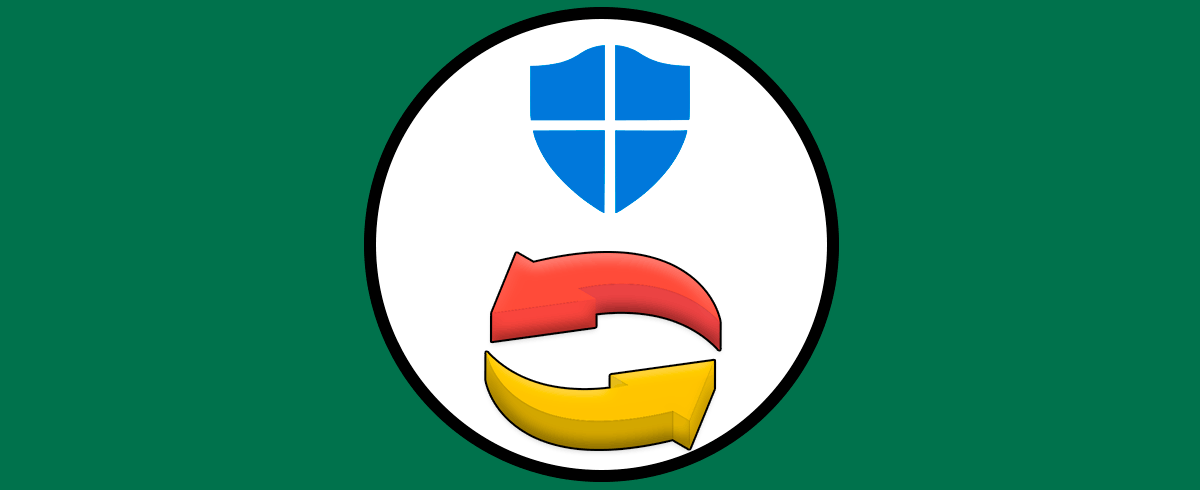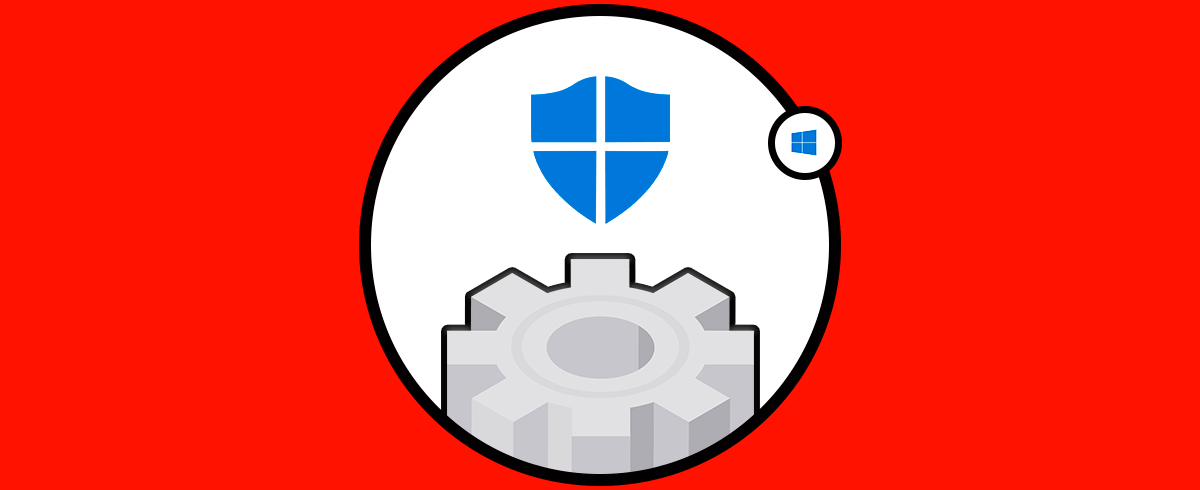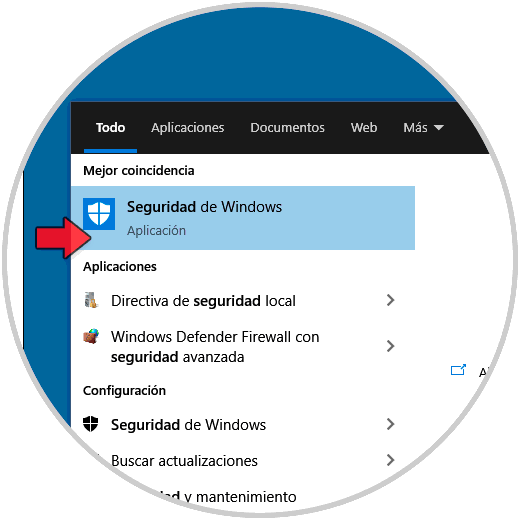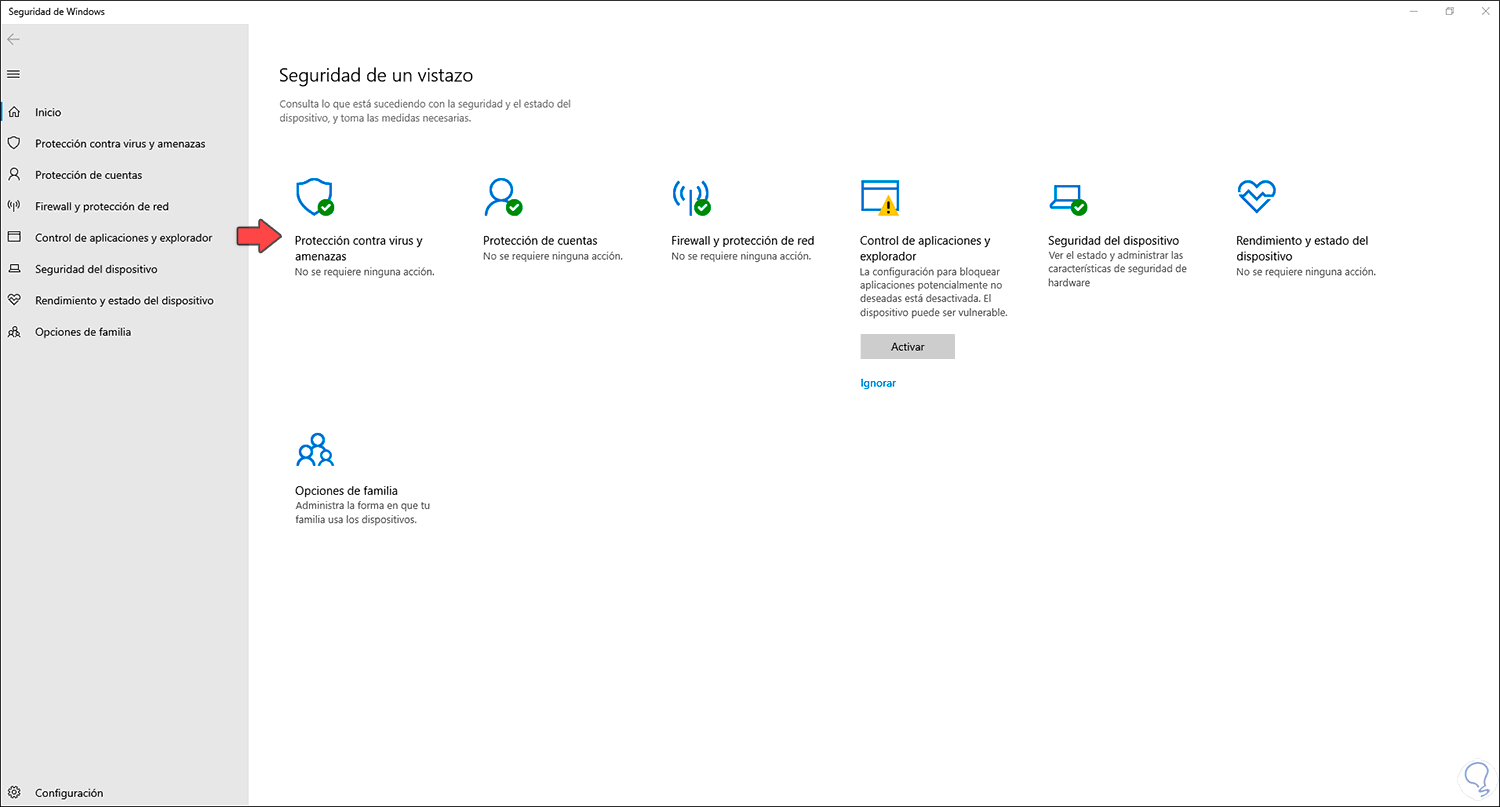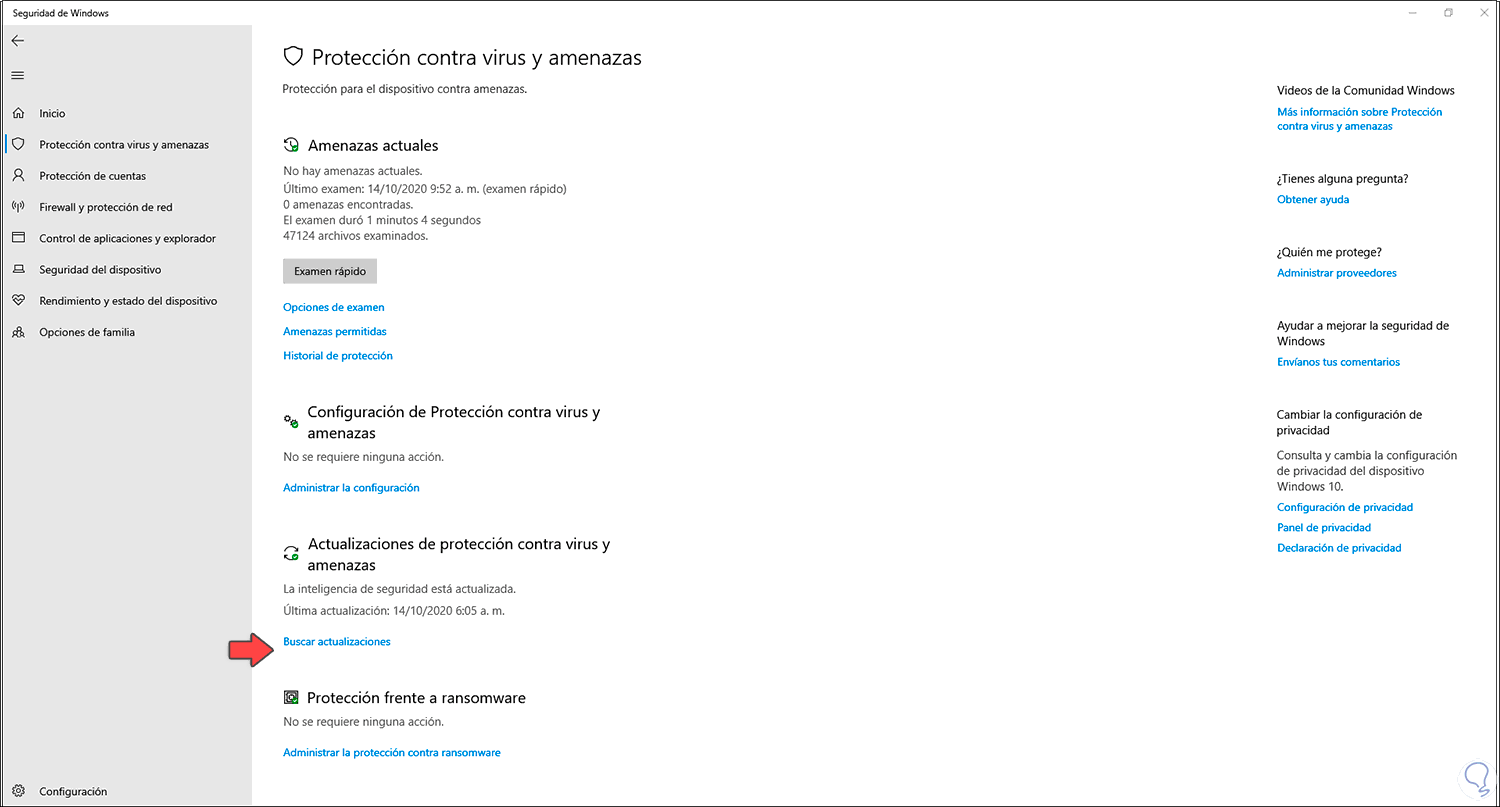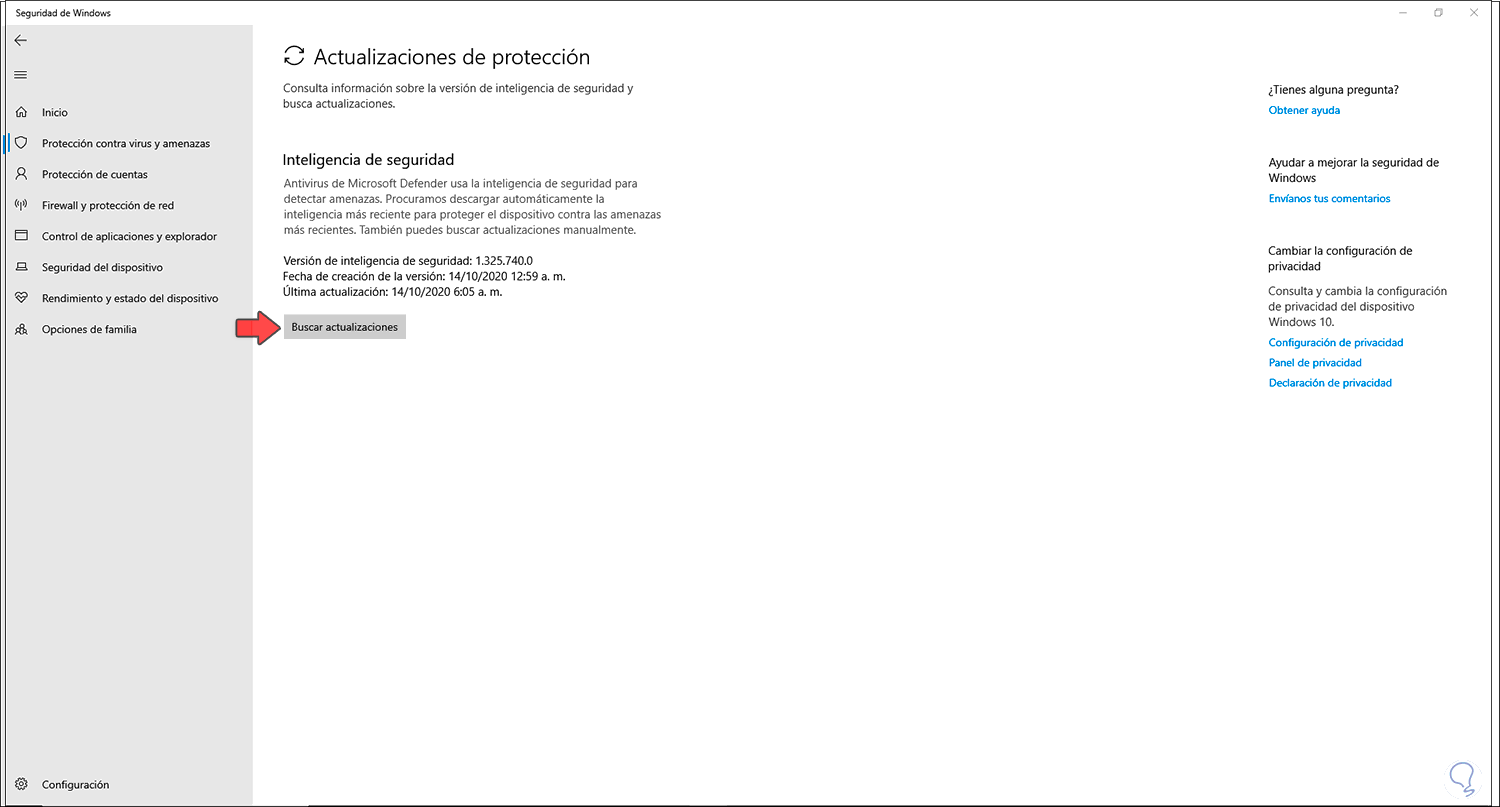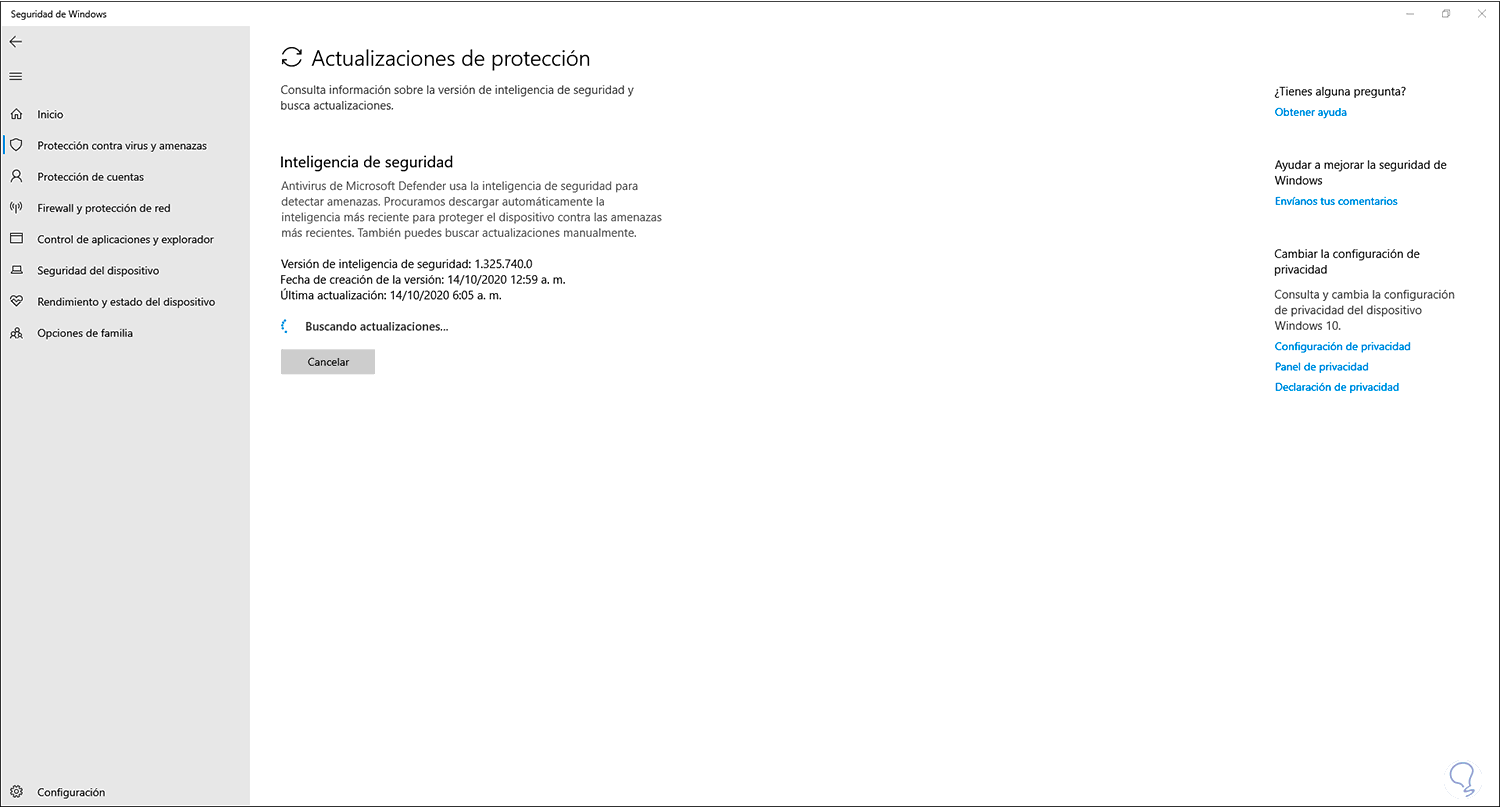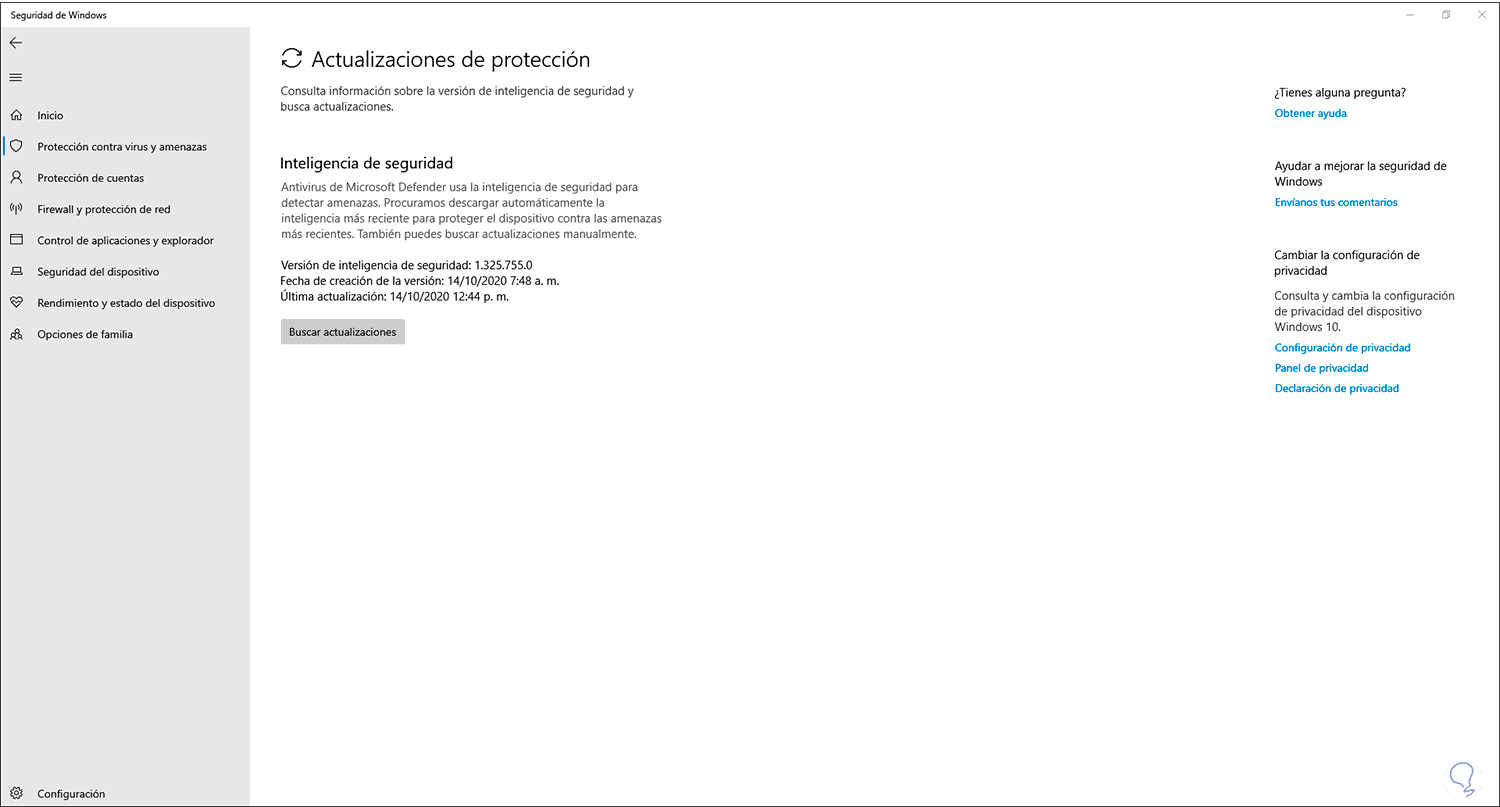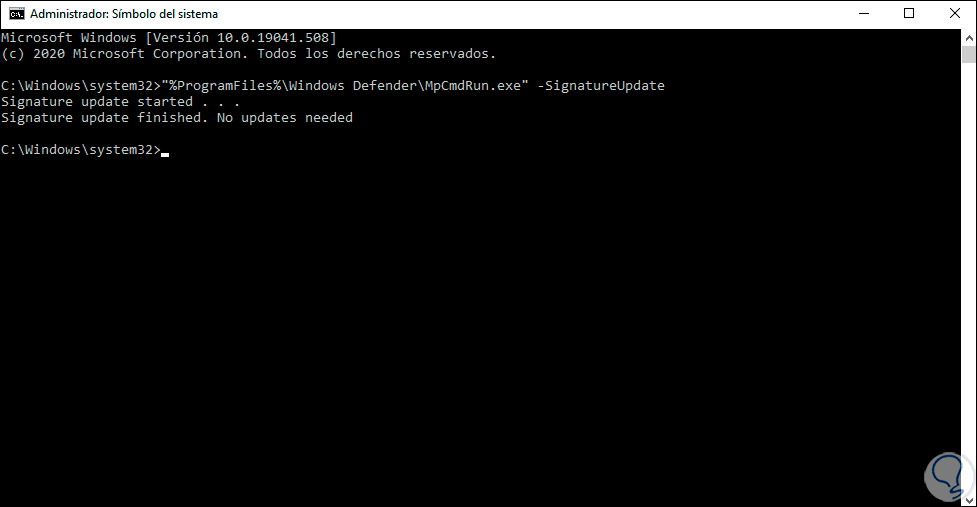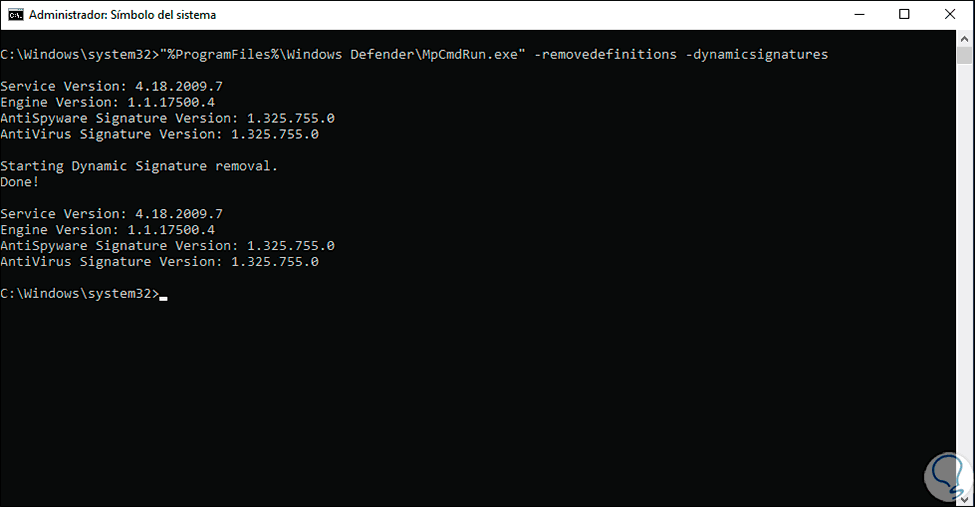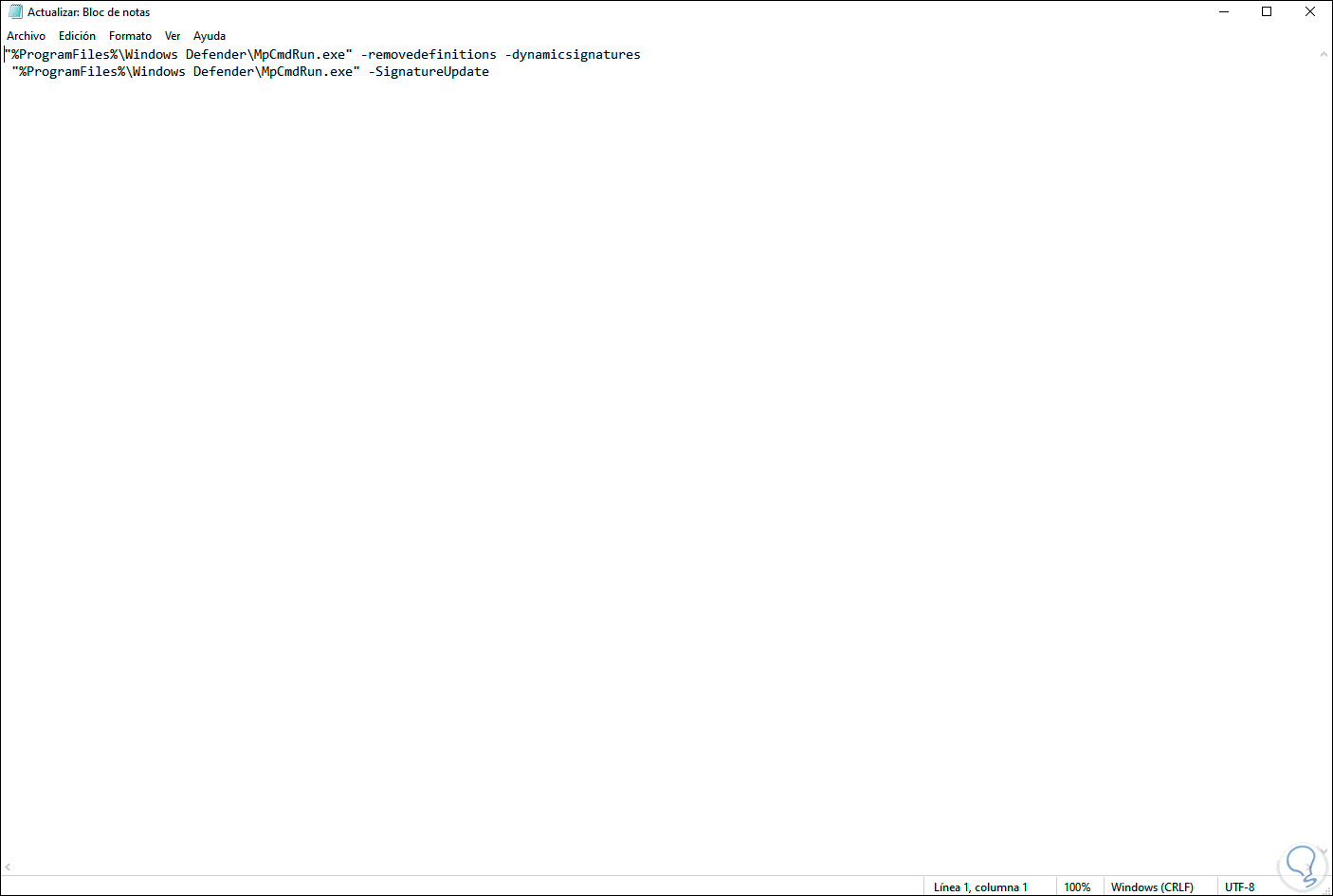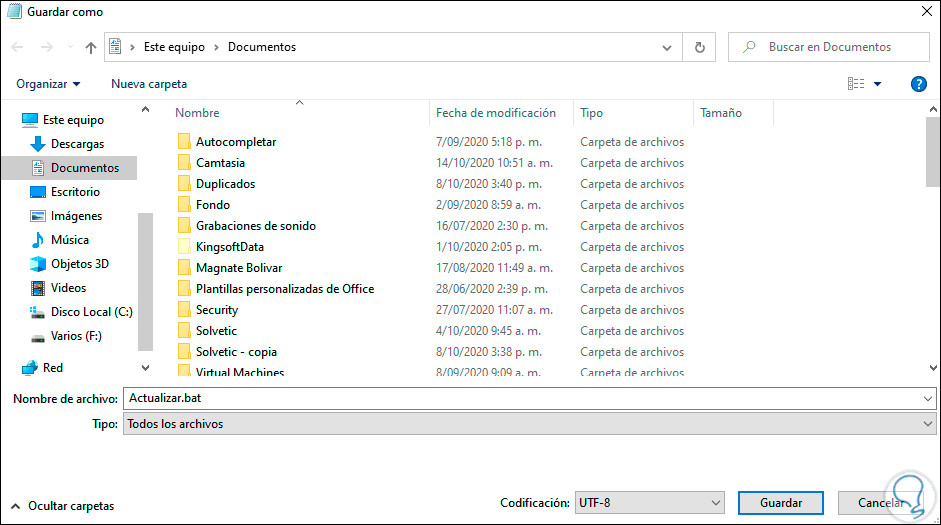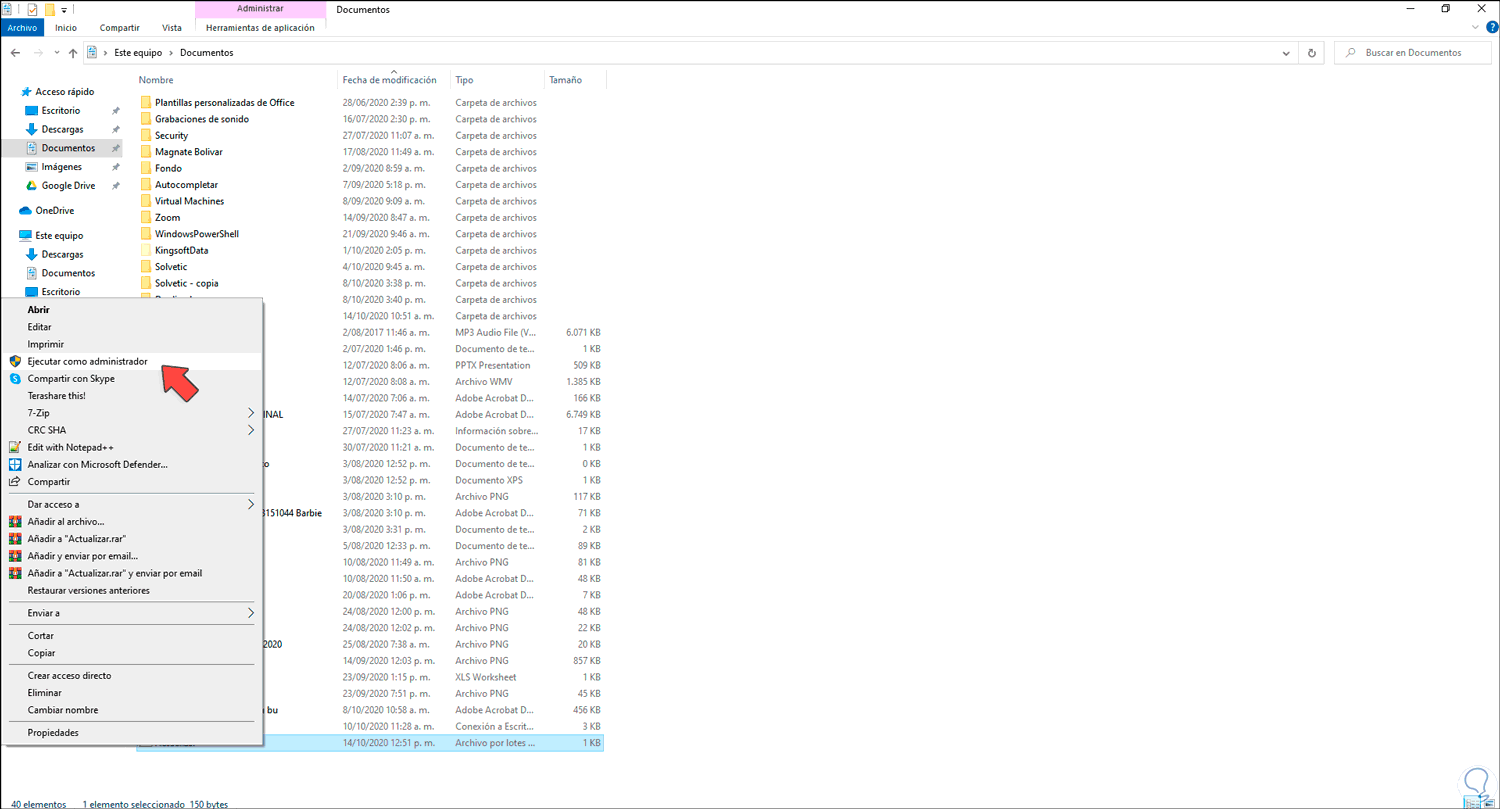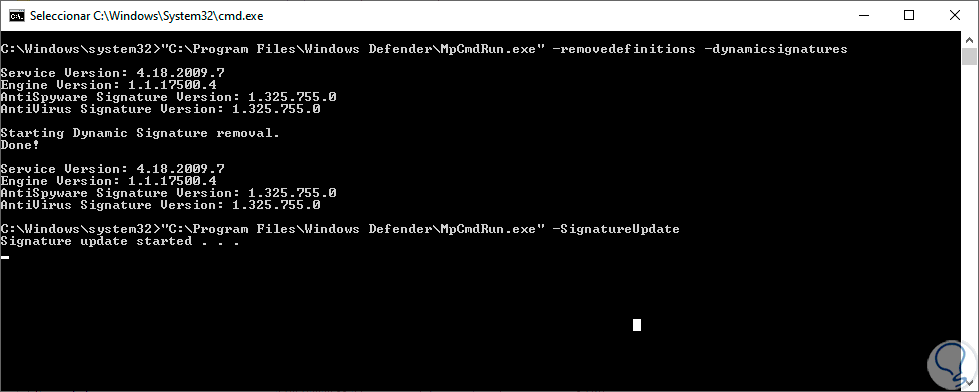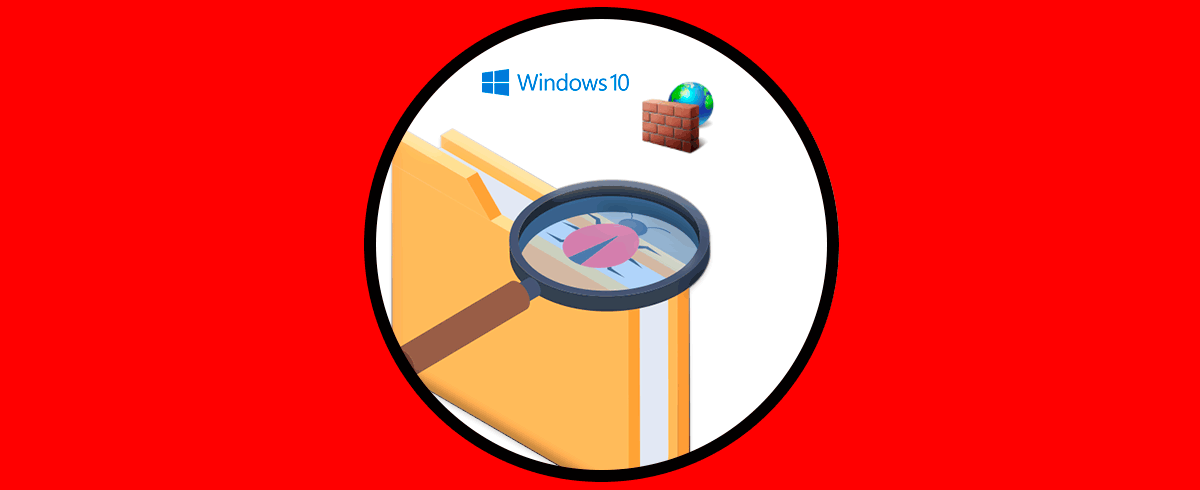Windows Defender es el mecanismo de seguridad integrado en Windows 10 el cual está desarrollado para proteger tanto el equipo como sus componentes de diversas amenazas locales y externas. pero más allá de todo esto ofrece ciertas funciones para proteger los datos y aun el propio núcleo del sistema si es necesario. Con Windows Defender podremos tener nuestro equipo protegido frente a posibles amenazas externas que quieran dañar nuestro sistema, por eso tenerlo siempre actualizado es vital para un óptimo funcionamiento.
Windows Defender, al igual que el propio sistema operativo, recibe actualizaciones de forma periódica a través de Windows Update pero es posible que deseemos buscar actualizaciones de forma manual para Windows Update. En este caso contamos con dos opciones que Solvetic te explicará en detalle a través de este tutorial.
1. Actualizar Windows Defender Windows 10 desde Seguridad
Lógicamente el primer método disponibles es a través de la consola de Seguridad de Windows 10 en la cual están todas las opciones de Windows Defender.
Para esto vamos al buscador de Inicio e ingresamos “seguridad”, en los resultados desplegados seleccionamos “Seguridad de Windows”:
Será desplegada la siguiente consola de la gestión de seguridad del sistema:
Allí vamos a la opción “Protección contra virus y amenazas”, veremos lo siguiente:
En la sección “Actualizaciones de protección contra virus y amenazas” damos clic en la línea “Buscar actualizaciones”, será abierto lo siguiente:
Damos clic en el botón “Buscar actualizaciones” para que Windows 10 inicie el proceso de búsqueda de actualizaciones para Windows Defender:
Después de esto si llegasen a existir actualizaciones, las descargara e instalara, en caso contrario veremos lo siguiente. Allí podemos ver la fecha y hora de la última actualización ejecutada.
2. Actualizar Windows Defender Windows 10 CMD
Este es un método que implica el uso de ciertos comandos para buscar y aplicar las actualizaciones para Windows Defender.
Para ello abrimos la consola de CMD como administradores y ejecutaremos el siguiente comando para buscar las actualizaciones:
"%ProgramFiles%\Windows Defender\MpCmdRun.exe" -SignatureUpdate
En caso de que salte un error, debemos borrar la cache de Windows Defender, para ello ejecutamos lo siguiente:
%ProgramFiles%\Windows Defender\MpCmdRun.exe" -removedefinitions -dynamicsignatures
Este proceso podemos automatizarlo si es el caso, para ello abrimos un bloc de notas e ingresamos los siguientes comandos:
"%ProgramFiles%\Windows Defender\MpCmdRun.exe" -removedefinitions -dynamicsignatures "%ProgramFiles%\Windows Defender\MpCmdRun.exe" -SignatureUpdate
Vamos a “Archivo – Guardar como” y en el campo “Tipo” seleccionamos “Todos los archivos”, ingresamos el nombre deseado con la extensión .bat. Damos clic en Guardar para completar el proceso.
Después de esto iremos a la ruta donde lo hemos guardado, damos clic derecho sobre el archivo .bat y seleccionamos “Ejecutar como administrador”:
Como resultado de esto se lanzará la consola del símbolo del sistema con la ejecución de estos comandos:
Con estos métodos es posible buscar, aplicar o corregir errores asociados a la actualización de Windows Defender en Windows 10 y saber que contamos con la versión más reciente.